Kā pievienot jaunu personu grupas ziņojumam iOS 11
Grupas ziņojumapmaiņa ir jautrs veids, kā sazināties ar vairākiem cilvēkiem vienlaikus. Neatkarīgi no tā, vai tā ir draugu grupa, kas diskutē par TV šovu, vai darba kolēģu komanda, vairāku cilvēku spēja mijiedarboties vienā ziņojuma pavedienā, kuru varat apskatīt un pievienot savā iPhone, ir ļoti ērta.
Neatkarīgi no tā, vai grupas ziņojums jau notiek un jums vienkārši jāpievieno kontakts grupai iPhone, vai arī jūs veidojat jaunu grupas ziņojumu un vēlaties pievienot cilvēkus, process ir ļoti līdzīgs. Mūsu apmācība zemāk parādīs, kā pievienot jaunu personu grupas ziņojumam operētājsistēmā iOS 11
Kopsavilkums - kā pievienot kādu grupas tekstam kādu iPhone ierīcē iOS 11
- Atveriet lietotni Ziņojumi .
- Atlasiet grupas īsziņu, kurai vēlaties pievienot kādu personu.
- Pieskarieties pogai i ekrāna augšējā labajā stūrī.
- Pieskarieties pogai Pievienot kontaktpersonu .
- Ievadiet tās personas tālruņa numuru vai kontaktpersonas vārdu, kuru vēlaties pievienot.
- Pieskarieties pogai Gatavs .
Iepriekš minētais saraksts sniedz īsu kopsavilkumu par šīs darbības veikšanu, taču jūs varat turpināt darbu ar katras darbības attēliem, kā arī papildu elementiem, kas jums var rasties saistībā ar papildu dalībnieku pievienošanu grupas īsziņām.
Kā jūs pievienojat personu grupas ziņojumam iPhone?
Šajā rakstā norādītās darbības tika veiktas, izmantojot iPhone 7 Plus operētājsistēmā iOS 11.4.1. Izpildot šīs rokasgrāmatas darbības, jūs īsziņai pievienosit jaunu personu. Tas nozīmē, ka jebkuros jaunos sarunas ziņojumos tiks iekļauts arī šis jaunais kontakts.
1. darbība: atveriet lietotni Ziņojumi .

2. solis: atlasiet grupas ziņojuma sarunu, kurai vēlaties pievienot dalībnieku.
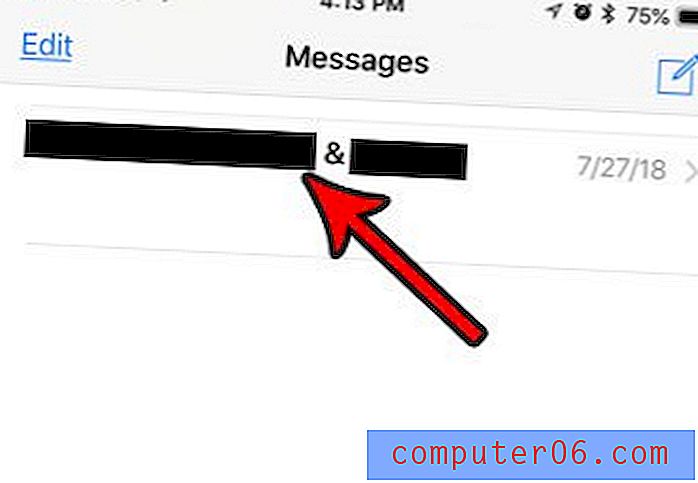
3. darbība: pieskarieties pogai i ekrāna augšējā labajā stūrī.
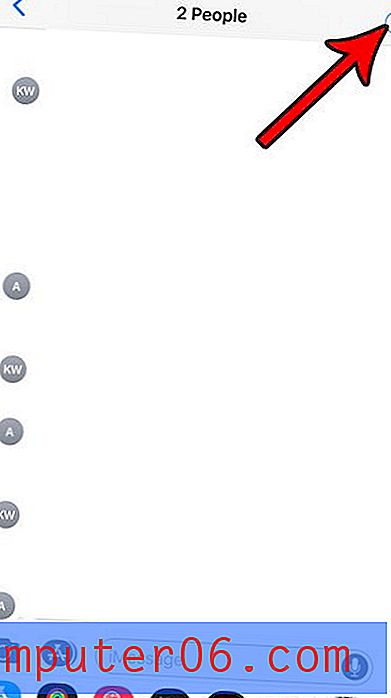
4. solis: pieskarieties pogai Pievienot kontaktu .
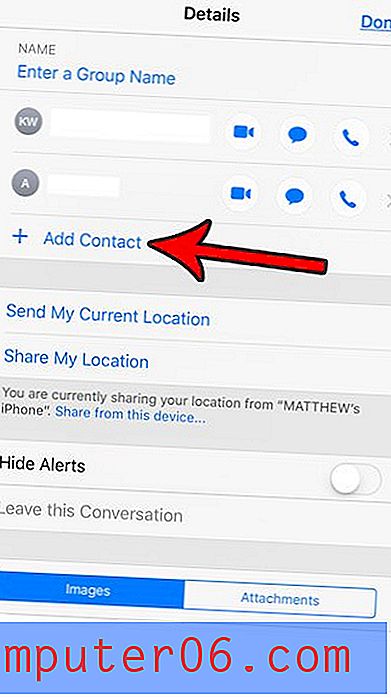
5. solis: ierakstiet kontakta vārdu vai tālruņa numuru laukā Pievienot, pēc tam piesitiet pogai Pabeigts . Ņemiet vērā, ka šajā brīdī vienlaikus varat pievienot vairāk nekā vienu kontaktpersonu.
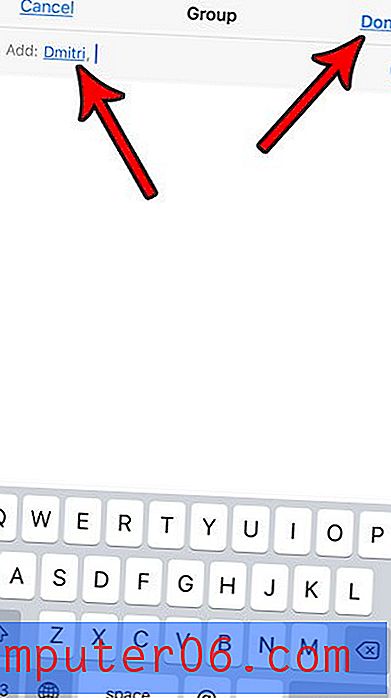
Kā pievienot kādu jaunu grupas ziņojumu iPhone
Ja veidojat jaunu sarunu ar ziņojumu, kuru vēlaties izveidot grupas ziņojumā no paša sākuma, vairāku dalībnieku pievienošanas process ir nedaudz atšķirīgs.
1. darbība: atveriet lietotni Ziņojumi .
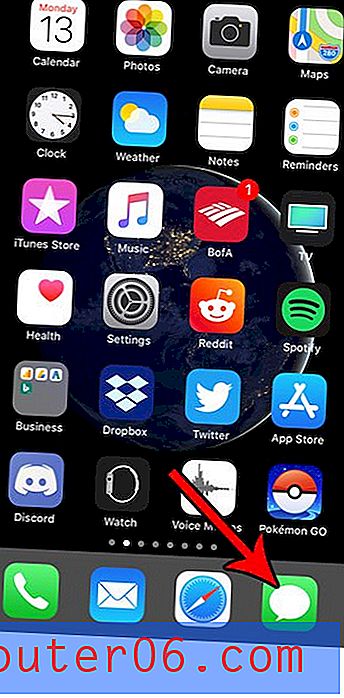
2. darbība: ekrāna augšējā labajā stūrī pieskarieties pogai Jauns .
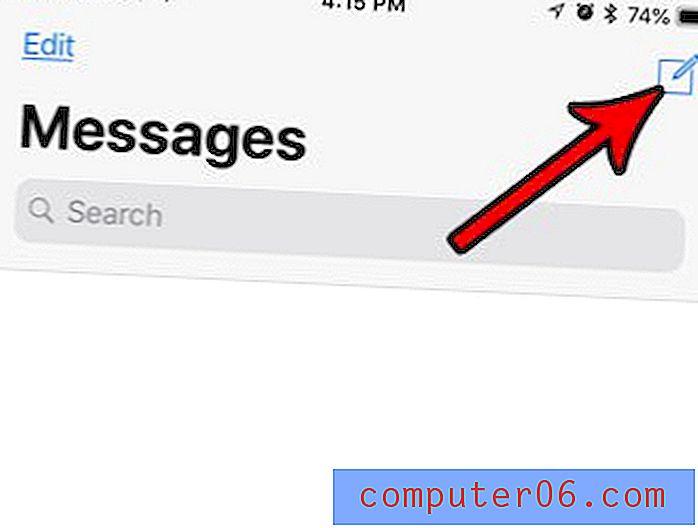
3. solis: pievienojiet pirmo kontaktu laukā Kam, pēc tam pievienojiet vēl vienu kontaktu, pēc tam vēl vienu, līdz visi grupas dalībnieki ir iekļauti. Starp katru kontaktu vai tālruņa numuru, kas ir ziņojuma daļa, būs komats.
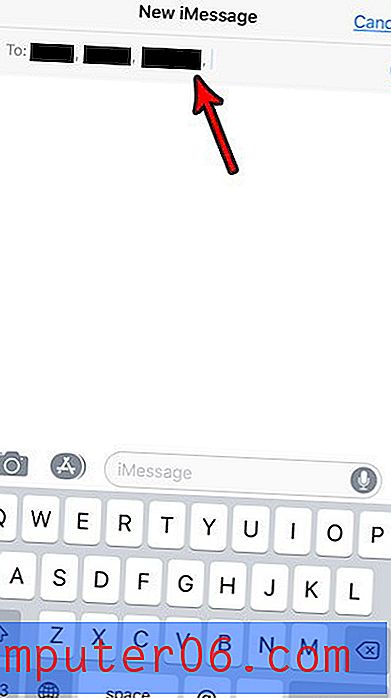
4. solis: ierakstiet ziņojumu ziņojuma laukā, pēc tam piesitiet pogai Sūtīt .
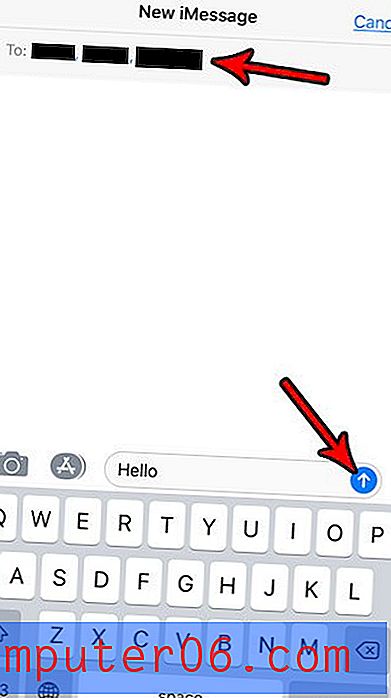
Kā izslēgt grupas ziņojumu sarunu iPhone tālrunī iOS 11
Grupas ziņas ir jautras, taču tās var būt ļoti aktīvas. Tas no sarunas var izraisīt pastāvīgus brīdinājumus, kas var novērst uzmanību. Par laimi ir iespējams izslēgt sarunu, kas šos brīdinājumus slēps.
1. darbība: atveriet lietotni Ziņojumi .
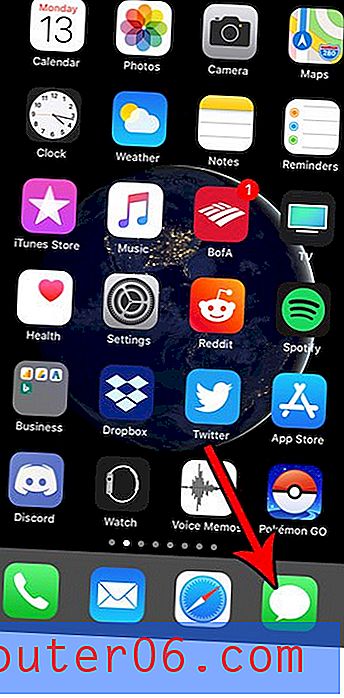
2. solis: velciet pa kreisi uz grupas ziņojumu sarunu, par kuru vēlaties paslēpt brīdinājumus.
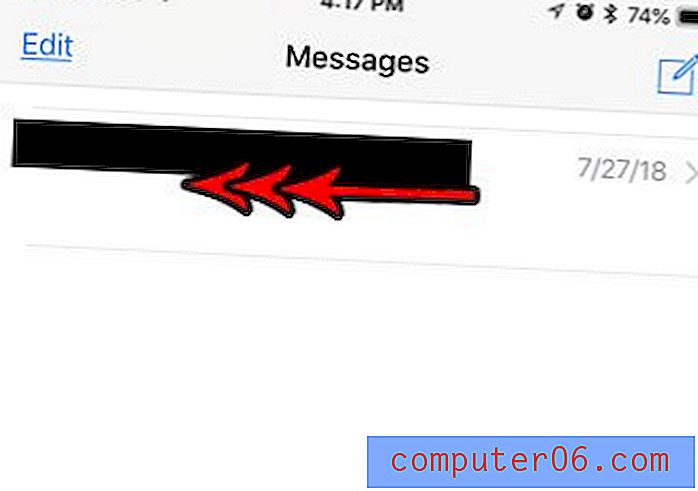
3. solis: pieskarieties pogai Slēpt brīdinājumus .
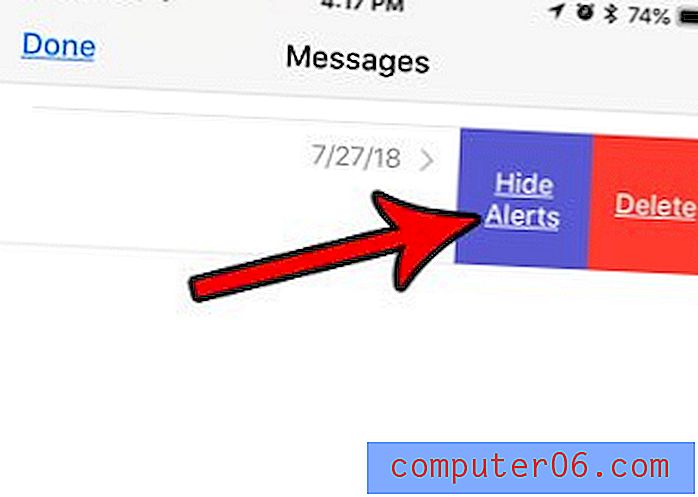
Kā paslēpt brīdinājumus par grupas ziņojumu iPhone
Ja esat veicis iepriekšējā sadaļā norādītās darbības, lai paslēptu brīdinājumus, iespējams, ka, ja pārāk bieži nepārbaudat tālruni, jūs redzat, ka jums trūkst sarunas. Par laimi jūs varat arī ieslēgt sarunu.
1. darbība: atveriet lietotni Ziņojumi .
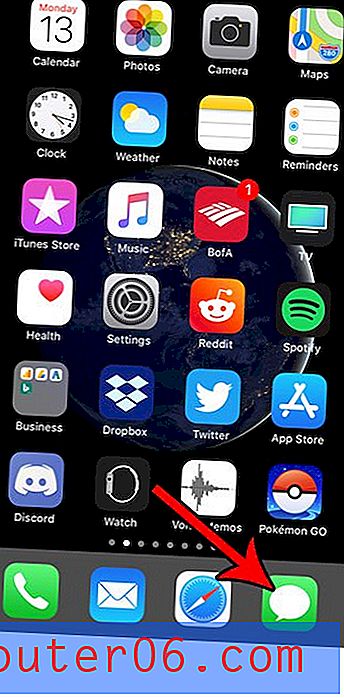
2. solis: velciet pa kreisi uz izslēgto sarunu. Tam pa kreisi būs pusmēness mēness ikona.
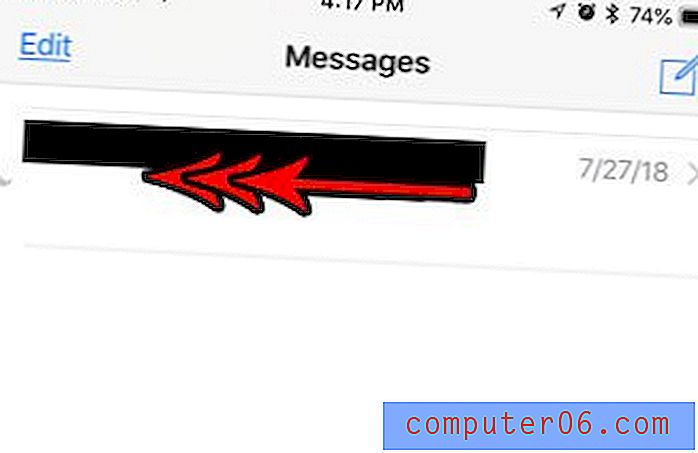
3. solis: atlasiet opciju Rādīt brīdinājumus .
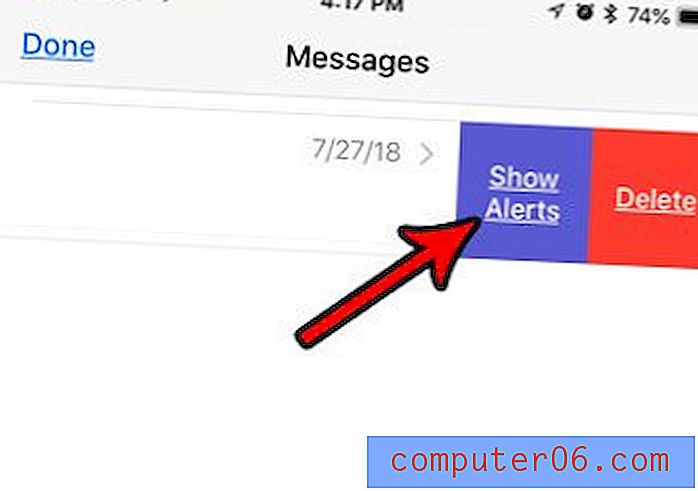
Kā bloķēt kontaktu grupas ziņojumā iPhone
Iespēja bloķēt kontaktpersonas ir neticami noderīga, un iOS to ir iekļāvis daudzās dažādās vietās visā ierīcē. Viena no šīm vietām ir caur kontaktu izvēlni, kas pieejama grupas ziņojumu sarunā. Tālāk norādītās darbības ļaus jums bloķēt kontaktu, pārvietojoties pa grupas ziņojumu.
1. darbība: atveriet lietotni Ziņojumi .
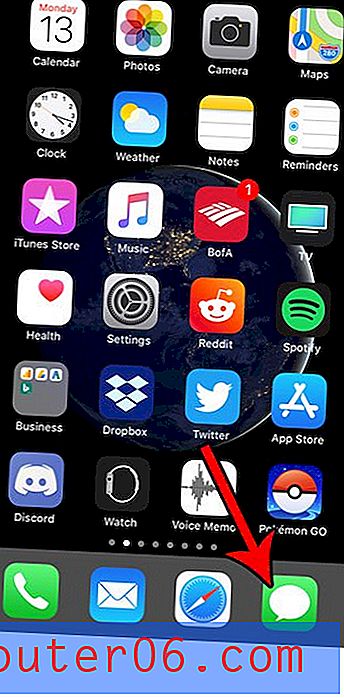
2. solis: atlasiet grupas ziņojumu, kurā ir kontakts, kuru vēlaties bloķēt.
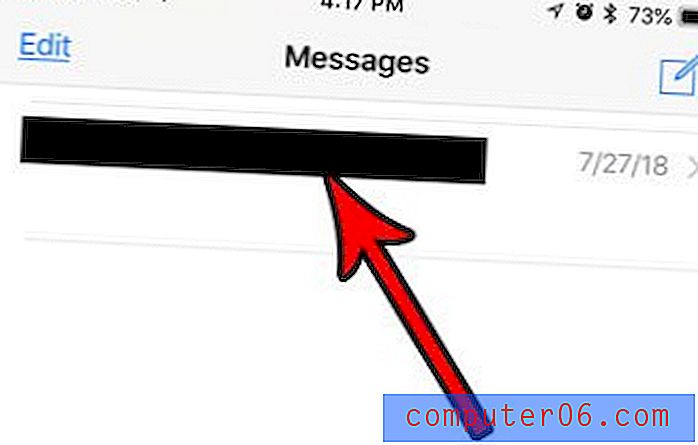
3. darbība: pieskarieties pogai i ekrāna augšējā labajā stūrī.
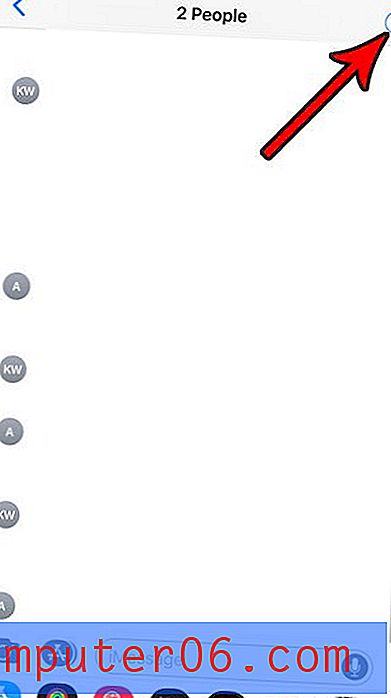
4. solis: lai bloķētu, pieskarieties bultiņas pogai kontakta labajā pusē.

5. solis: ritiniet uz leju un atlasiet opciju Bloķēt šo zvanītāju .
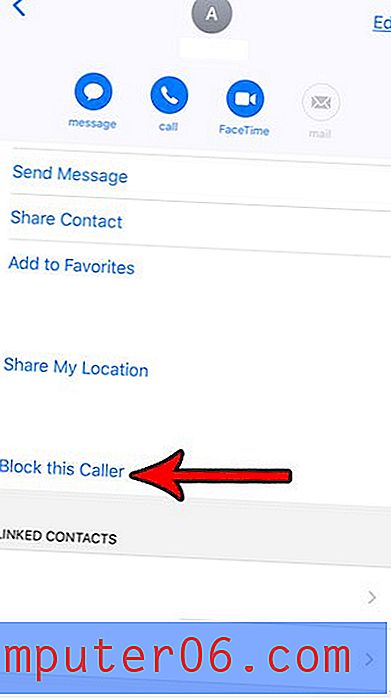
papildu piezīmes
- Persona, kuru pievienojat sarunai, sarunu redzēs tikai no vietas, kurā viņa tika pievienota. Viņi neredzēs veco sarunu.
- Ja sarunai ir pievienots kontakts un tas nav saglabāts kontakts citiem grupas ziņojuma dalībniekiem, šie citi dalībnieki redzēs tikai kontakta tālruņa numuru.
- Ja pievienojat personu grupas ziņojumam, kurā ir Android tālrunis vai neizmanto iMessage, ziņu burbuļi kļūs zaļi, nevis zili.
- Ja bloķēsit kādu grupas ziņojumu sarunā, šī persona tiks bloķēta arī citās īsziņu sarunās, un šī persona nevarēs jums piezvanīt vai veikt FaceTime zvanus.
- Grupas ziņojumam jaunus kontaktus var pievienot tikai tad, ja grupas ziņojums ir iMessage.
Lai gan šajā rakstā norādītās darbības īpaši koncentrējas uz jaunu dalībnieku pievienošanu grupas ziņojumiem iOS 11, process ir ļoti līdzīgs arī citām iOS versijām.
Vai jūsu lietotnē Ziņojumi ir par daudz ziņojumu sarunu, un kļūst grūti orientēties? Uzziniet, kā izdzēst īsziņu sarunas un notīrīt vecās sarunas.



